歌詞の付いたコードチャート
Finaleでは、下の図のように五線と音符がなく、歌詞が表示されたコードチャートを作成することができます。このコードチャートを作成するには、五線譜に歌詞とコードを追加した後で五線を非表示にします。
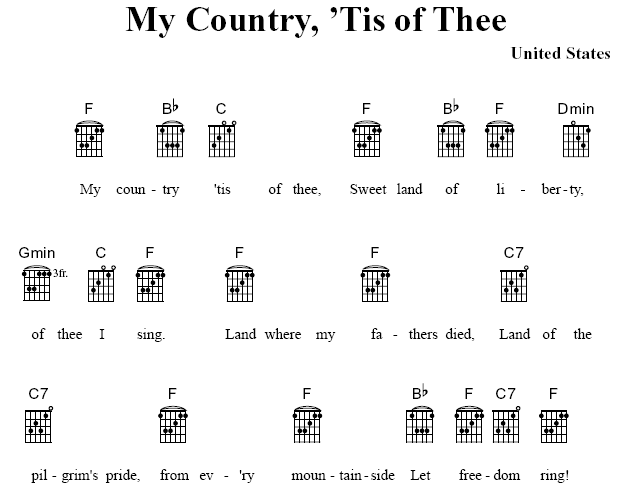
- 単一パート(五線)のファイルを新規作成します。「General Templates」フォルダにあるテンプレートファイル「コード付き歌詞カード」を使ってもかまいません。Finaleテンプレートファイルをご参照ください。
- レイヤー1にメロディを入力してから、コードと歌詞を追加します。あとで五線を非表示にするので、メロディを正確に入力する必要はありません。コードと歌詞が近くに配置されるように音符か休符を入力するだけでかまいません。コードと歌詞の追加に関する詳細は、コードネームと歌詞をご参照ください。
- 〔ウィンドウ〕メニューから〔スコア・マネージャー〕を選択し、楽器リストから楽器を選択します。
- 〔五線の種類〕のリストから〔五線なし(完全な小節線)〕を選択します。
- 〔五線〕ツール
 を選択して、五線をダブルクリックします。
を選択して、五線をダブルクリックします。
- 〔表示する項目〕のすべての項目のチェックを外します。
- 〔オプション〕の〔未入力の小節には全休符を表示する〕のチェックを外します。
- 〔省略の記譜法〕の下にある〔指定〕をクリックします。
- 〔空白の小節〕を選択し、〔OK〕をクリックします。
- 〔OK〕をクリックして楽譜上に戻ります。次に、残っている小節番号を以下のようにして消去します。
- 〔小節〕ツール
 を選択します。
を選択します。
- 〔小節〕メニューから〔小節番号:範囲の編集〕を選択します。
- 〔OK〕をクリックします。次に、以下の方法で歌詞の位置を調整します。
- 〔歌詞〕ツール
 をクリックします。スコアの左手に、歌詞の位置を調整する矢印が表示されます。
をクリックします。スコアの左手に、歌詞の位置を調整する矢印が表示されます。
Note. 位置調整用の三角形の使い方を動画でご覧いただけます。クイックスタートビデオ:位置調整用三角形の使い方
- 一番左の矢印をクリックしてドラッグすると、すべての歌詞が移動します。
- 〔ページ・レイアウト〕ツールを使ってレイアウトを最終調整します(例えば、左右のページマージンをページ中央へドラッグして微調整するなど)。ページレイアウトの詳細については、ページレイアウトをご参照ください。
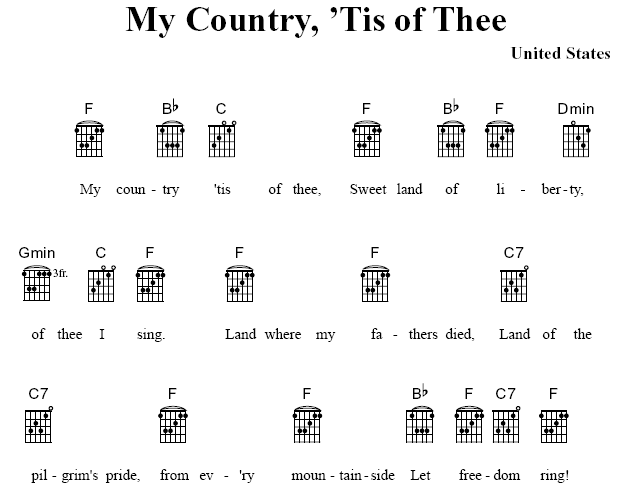
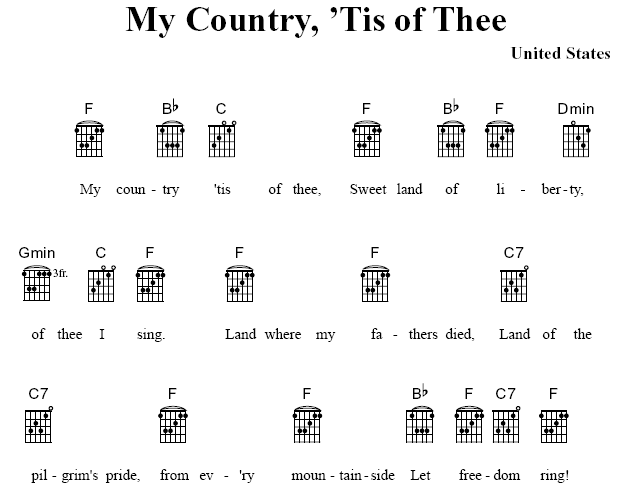
 を選択して、五線をダブルクリックします。
を選択して、五線をダブルクリックします。 を選択します。
を選択します。 をクリックします。スコアの左手に、歌詞の位置を調整する矢印が表示されます。
をクリックします。スコアの左手に、歌詞の位置を調整する矢印が表示されます。 